(✿✪‿✪。)ノコンチャ♡
インターネットビジネスをやっていく上で、どうしても口座が必要になってきます。
今回は、ネット銀行『paypay銀行(ジャパンネット銀行)』の新規口座の開設作業をやってみた。
参考にしてくださいね。

口座開設手順
前回解説した『開業届』で利用した、無料ソフトの中にあります。
PayPay銀行のサイト
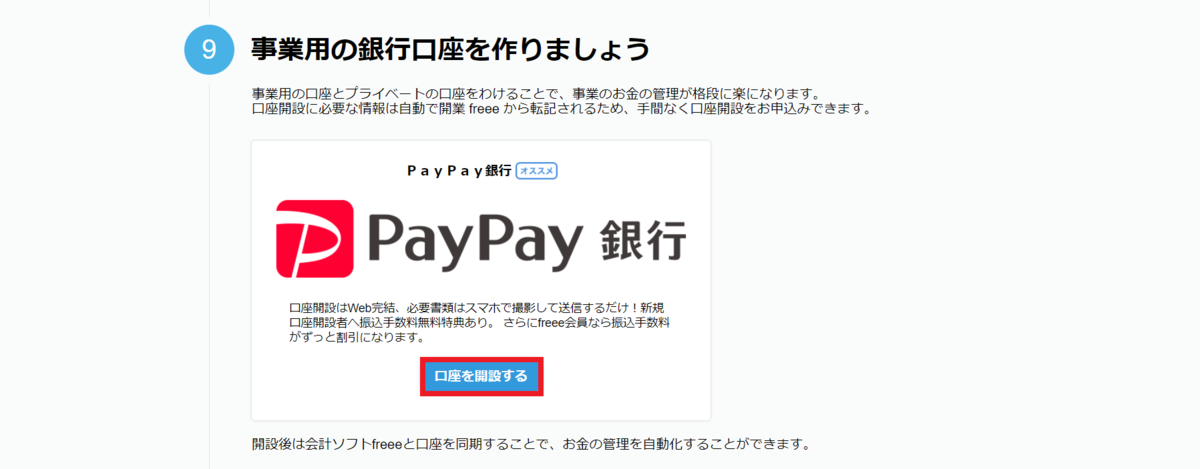
【口座を開設する】をクリックします。
PayPay銀行口座開設▷▷▷
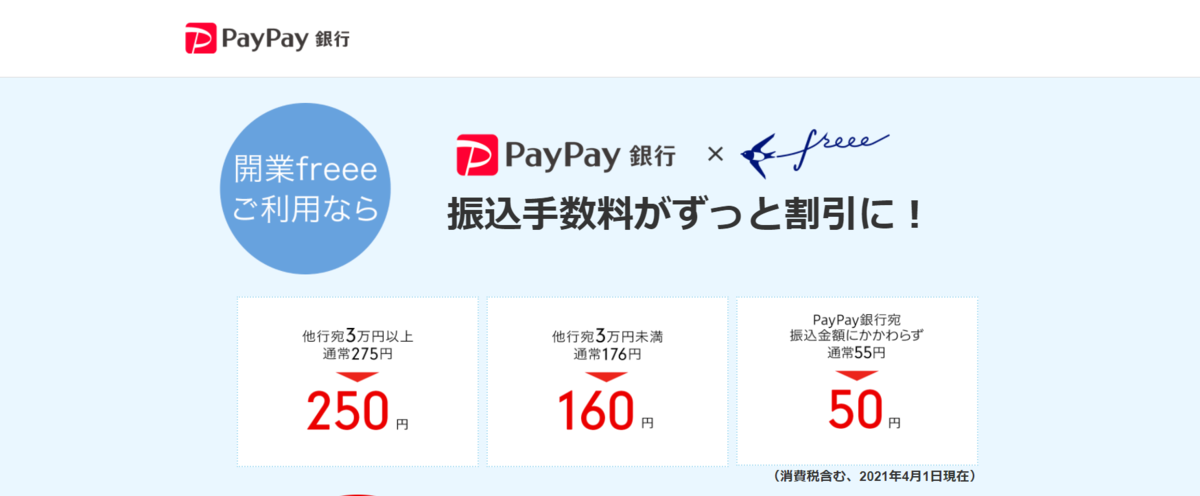
メールアドレスの登録
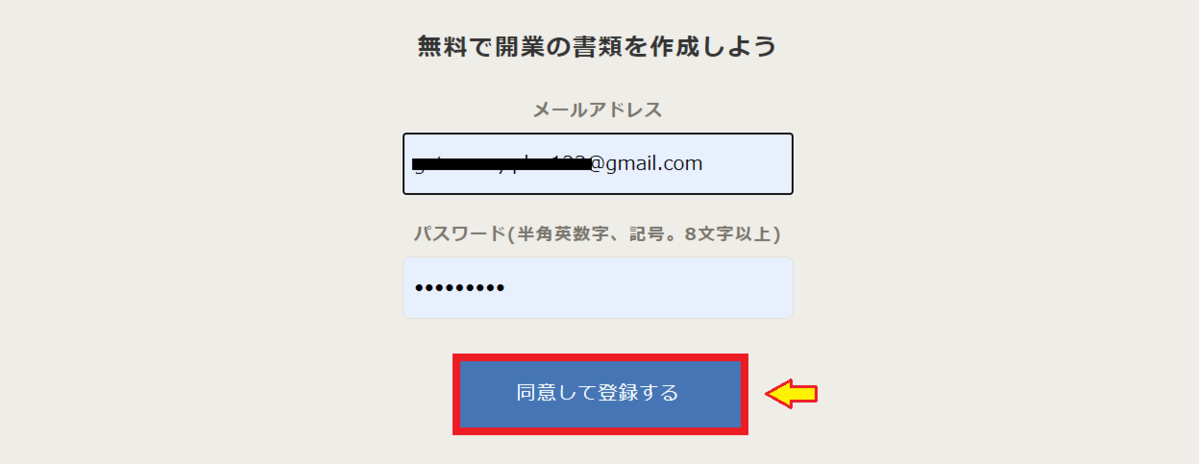
メールアドレスを入力して、【同意して登録する】をクリックします。
登録をするとメール確認メールが届きます。
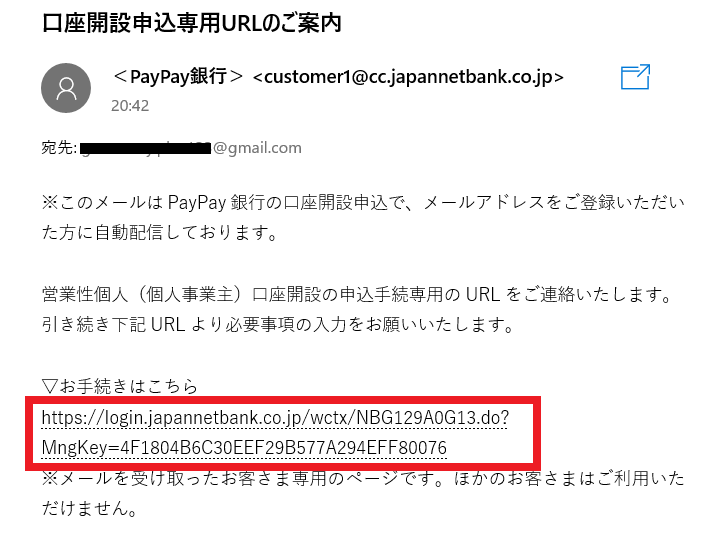
確認メールが届いたら、URLをクリックして手続き作業を進めます。
屋号、名前の登録
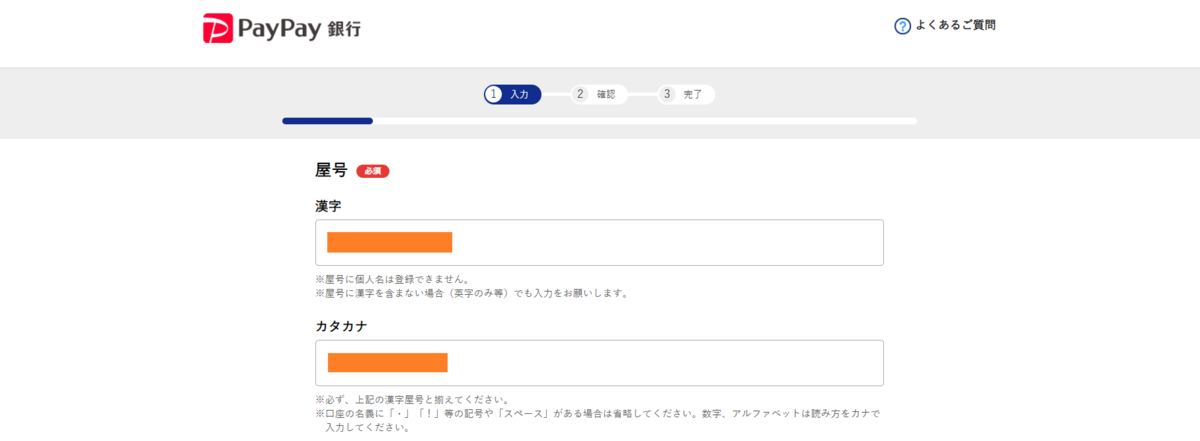
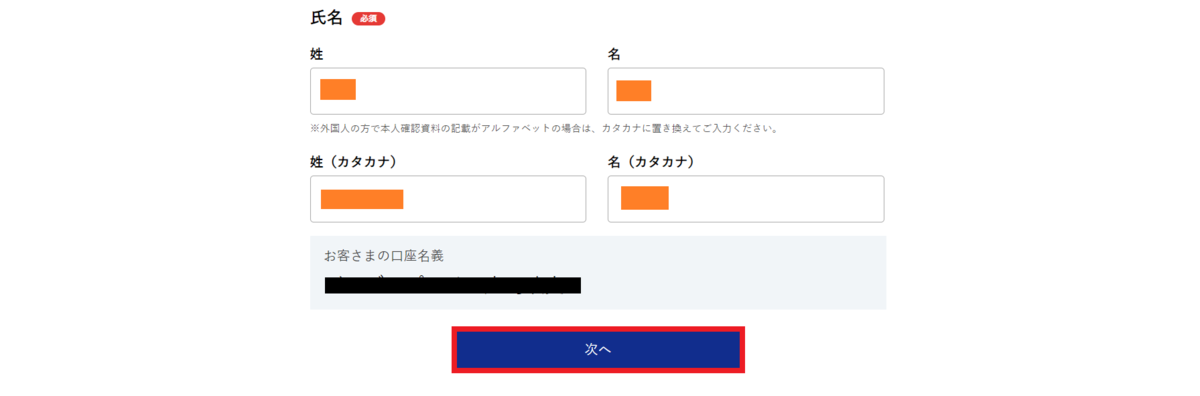
『屋号+名前』が口座名義になります。(記録しておきましょう)
性別・生年月日の登録
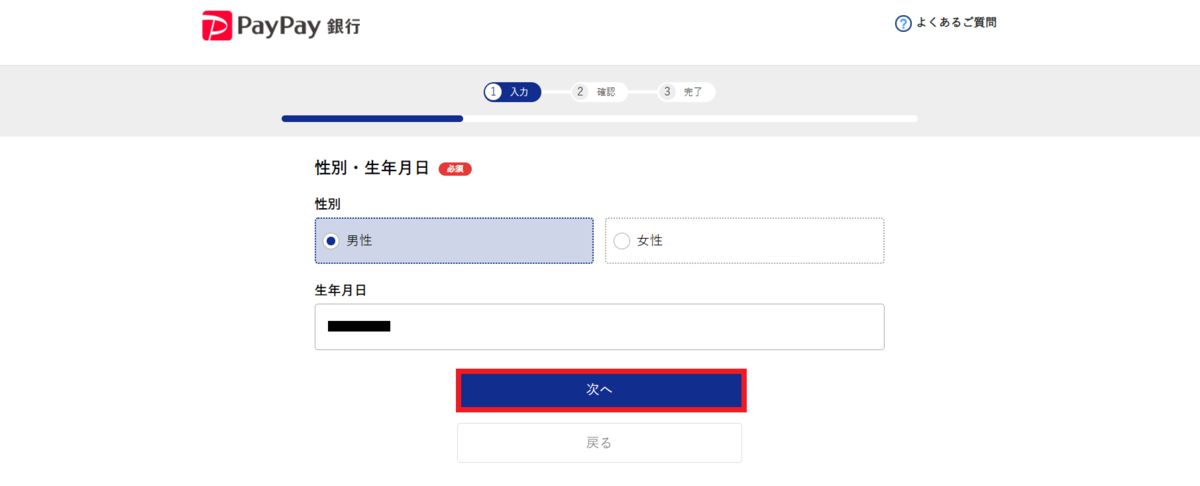
性別を選択し、生年月日を8桁の数字で入力したら、【次へ】をクリックします。
住所・電話番号の登録
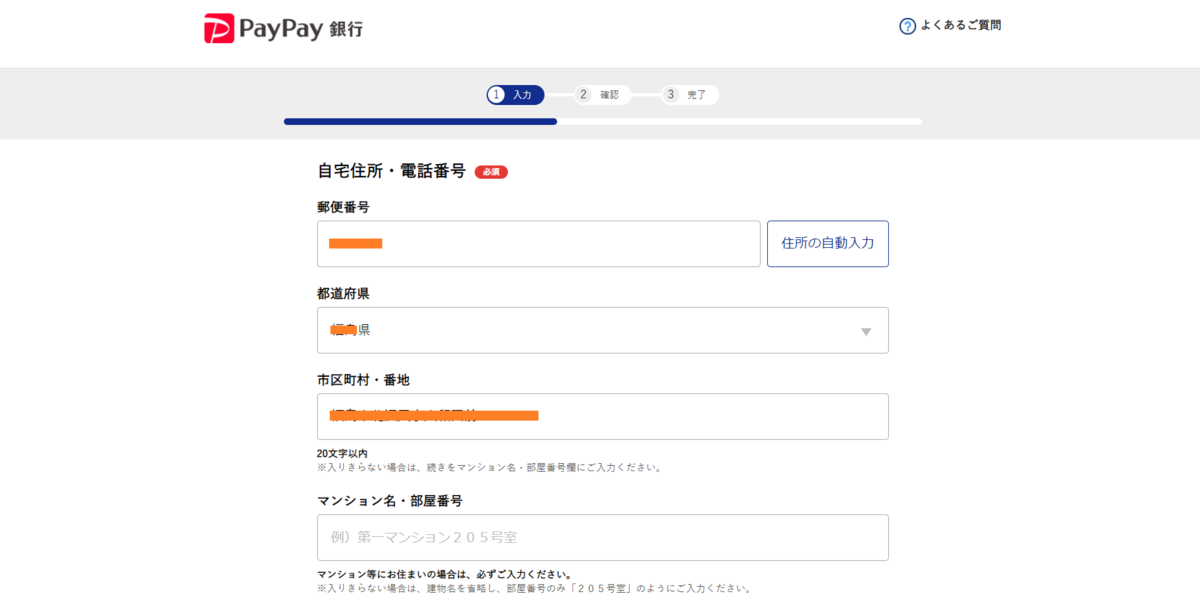
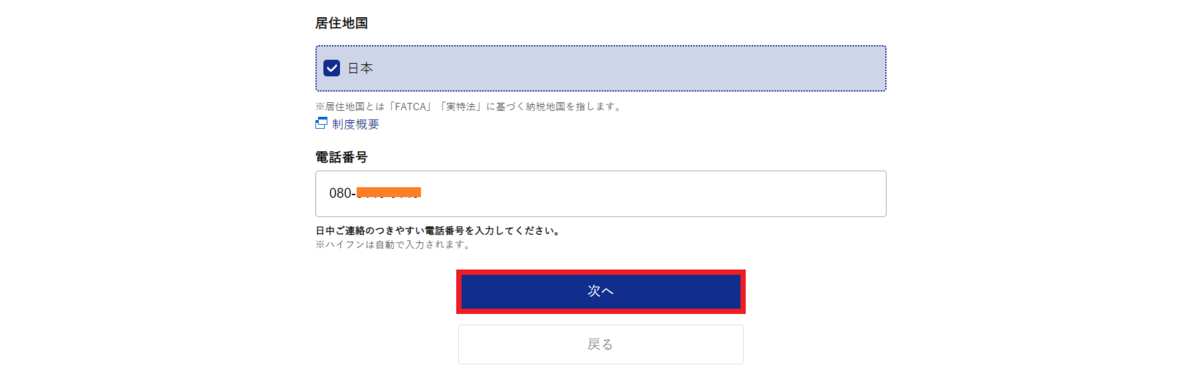
住所と電話番号を入力して【次へ】をクリックします。
事業内容を登録
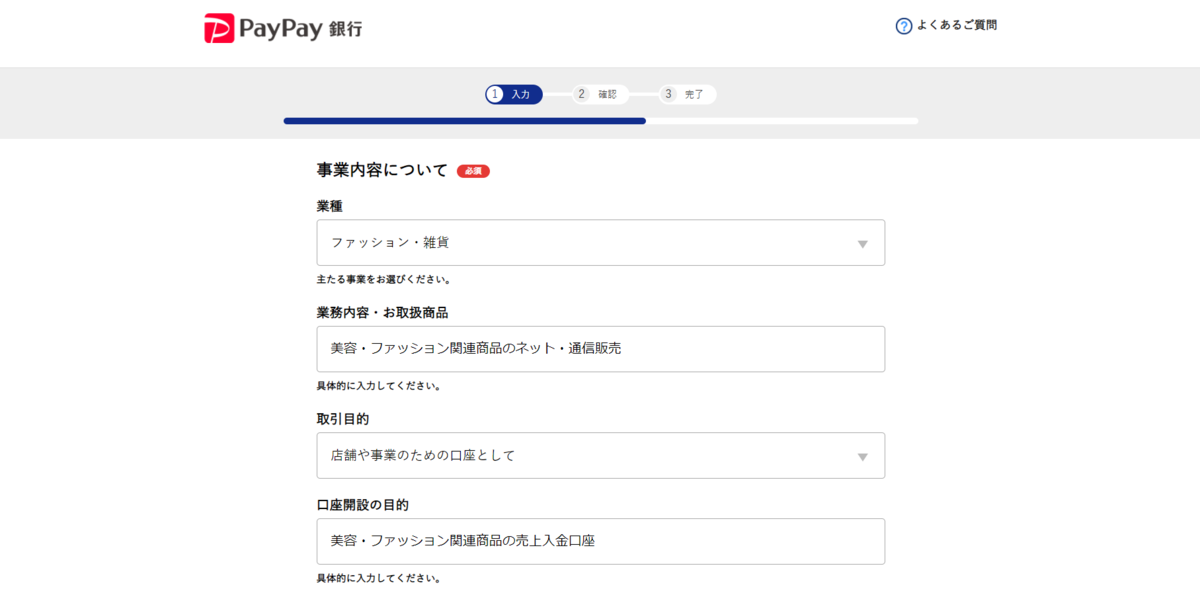
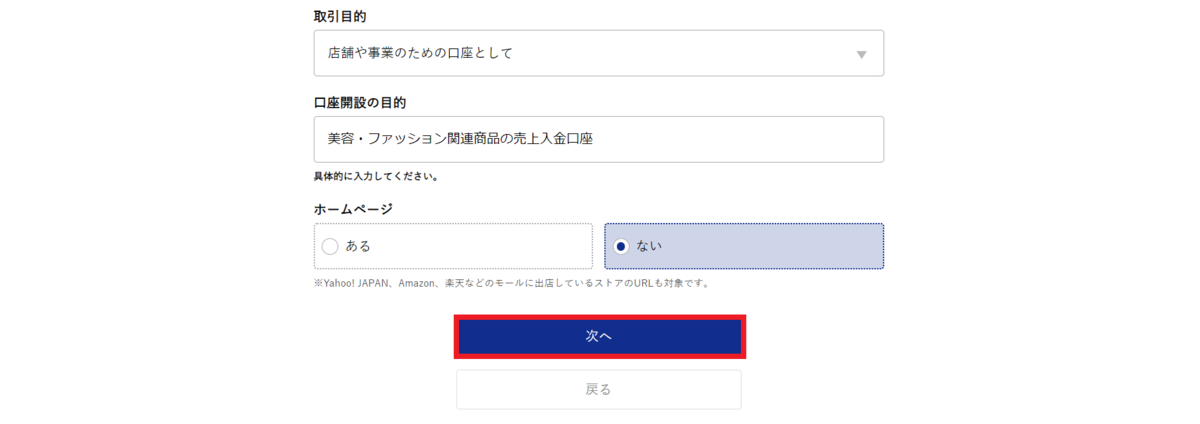
入力したら【次へ】をクリックします。
暗証番号の登録
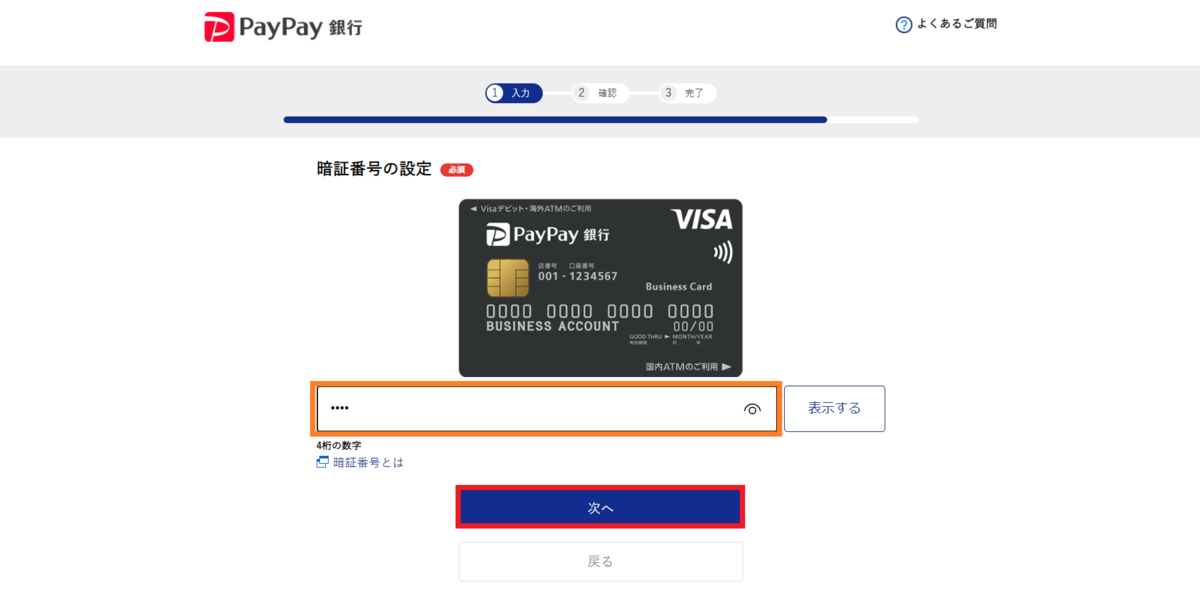
暗証番号を入力して【次へ】をクリックします。(記録しておきましょう)
トークンの登録
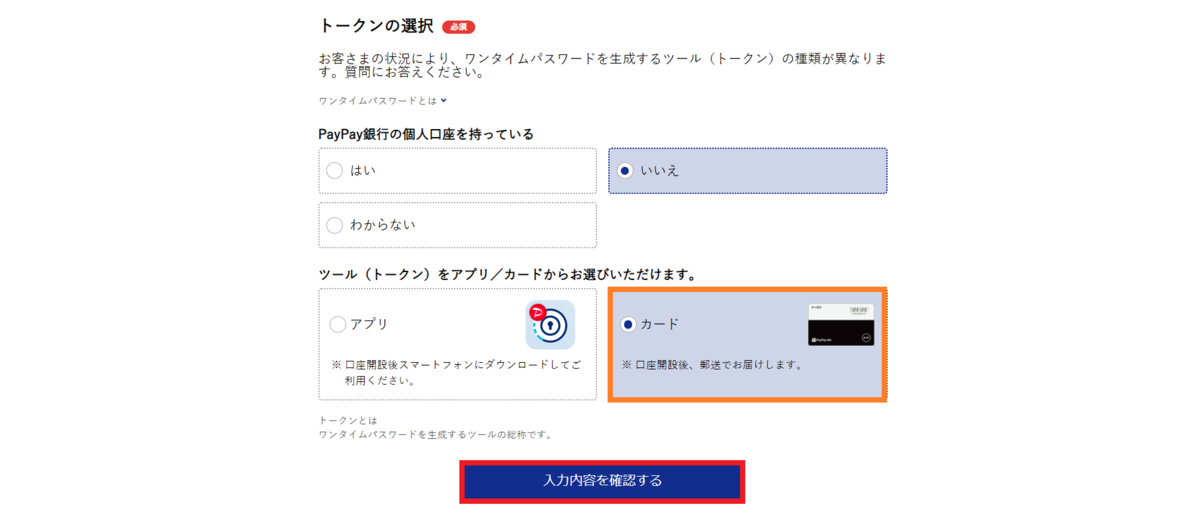
カード型トークンを選択して、【入力内容を確認する】をクリックします。
規約に同意
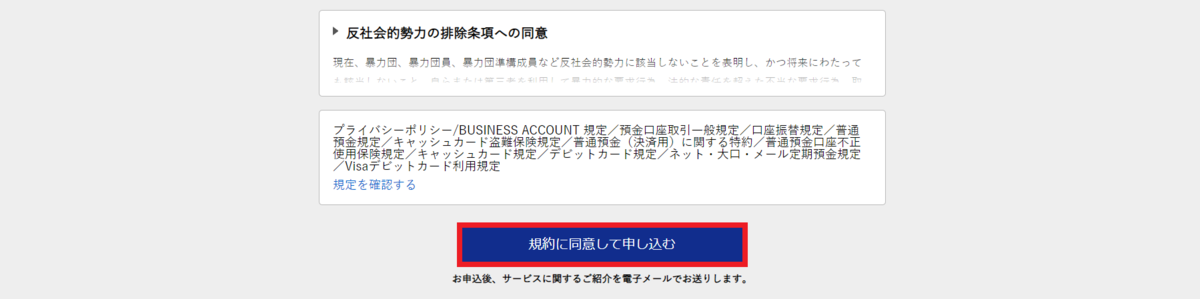
入力した情報を確認し、【規約に同意して申し込む】をクリックします。
お疲れさまでした。これでほぼ申し込み完了です。
あとは、本人確認資料を提出して終了です。
本人確認証明の手順
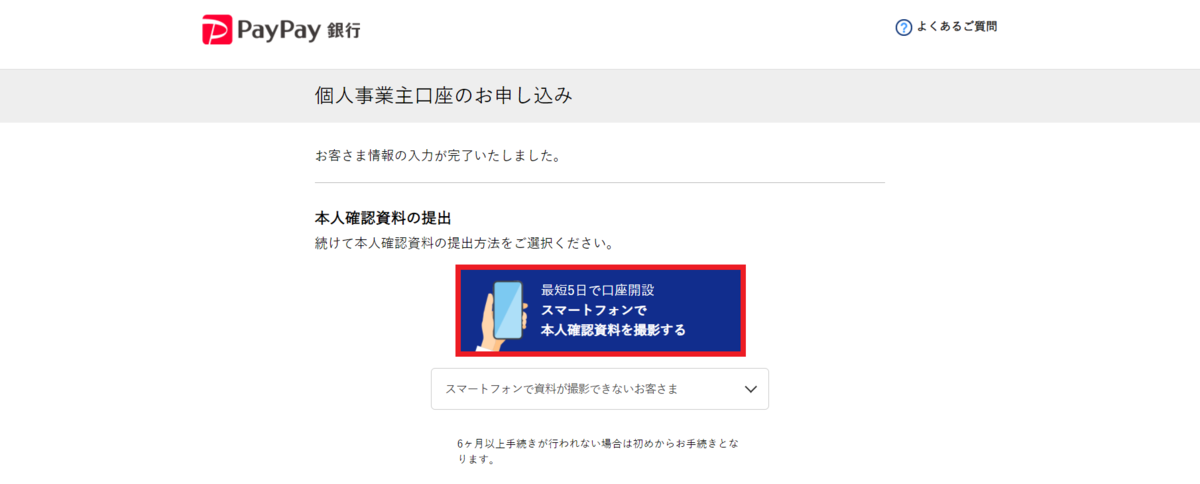
本人確認は、スマートフォンで撮影して送る方法が早いです。
【スマートフォンで本人確認資料を撮影する】をクリックします。
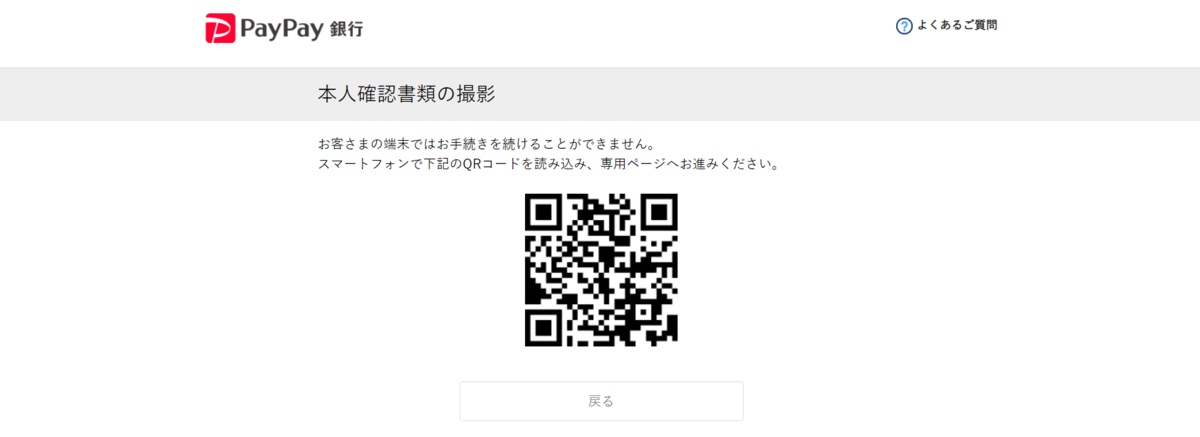
表示された【QRコード】をスマートフォンで開くと簡単です。
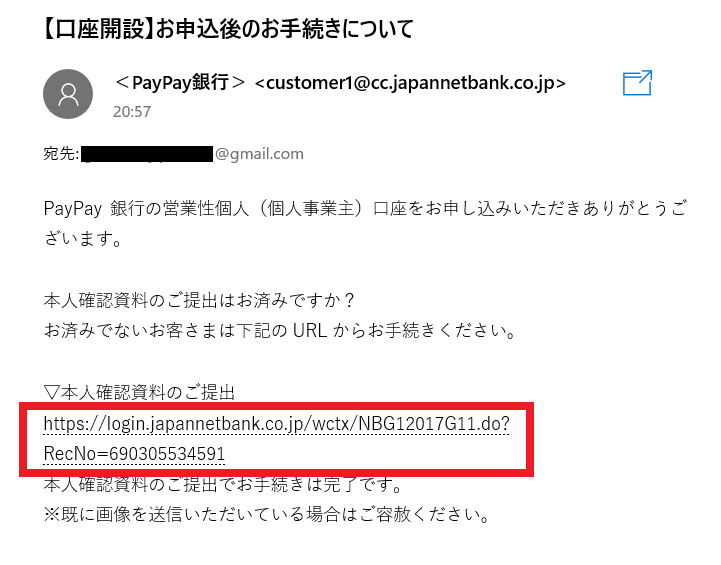
または、申し込みが完了した時点で、申し込み手続き完了のメールが届きます。その中のURLをクリックすると、同様に本人確認資料の提出ができます。
これで、新規口座の開設作業は終了です。お疲れ様でした。
この後、5営業日経過後を目安に、口座開設のメールが届きます。
また、口座開設資料とカードが郵送されたら、メールのURLをクリックして、初期設定を行います。
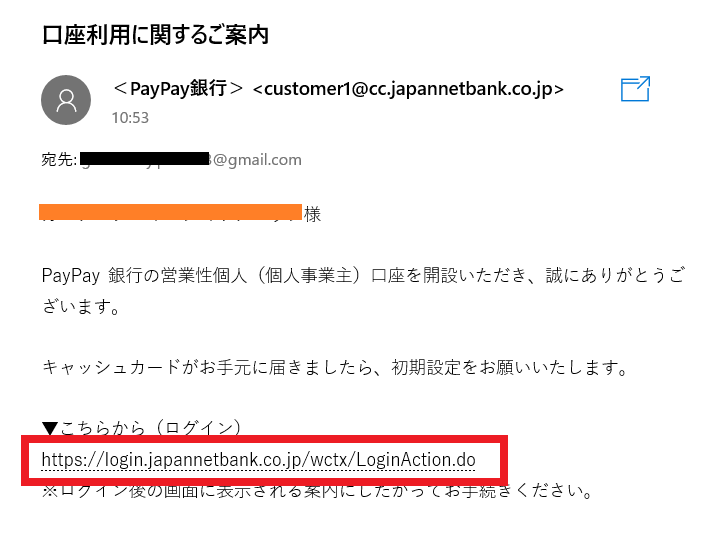
初期設定手順
メール内のURLをクリックすると、PayPay銀行のサイトに飛びます。
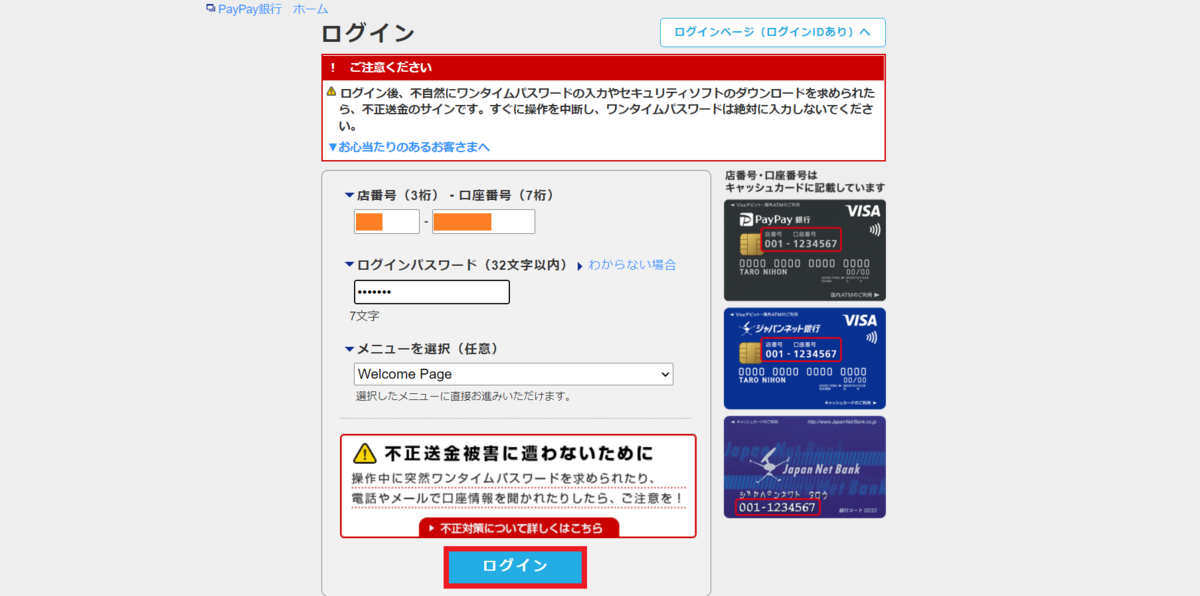
届いたカードの【店番号】【口座番号】を入力し、口座開設の申し込みで設定した【ログインパスワード】を入力します。
【ログイン】をクリックします。
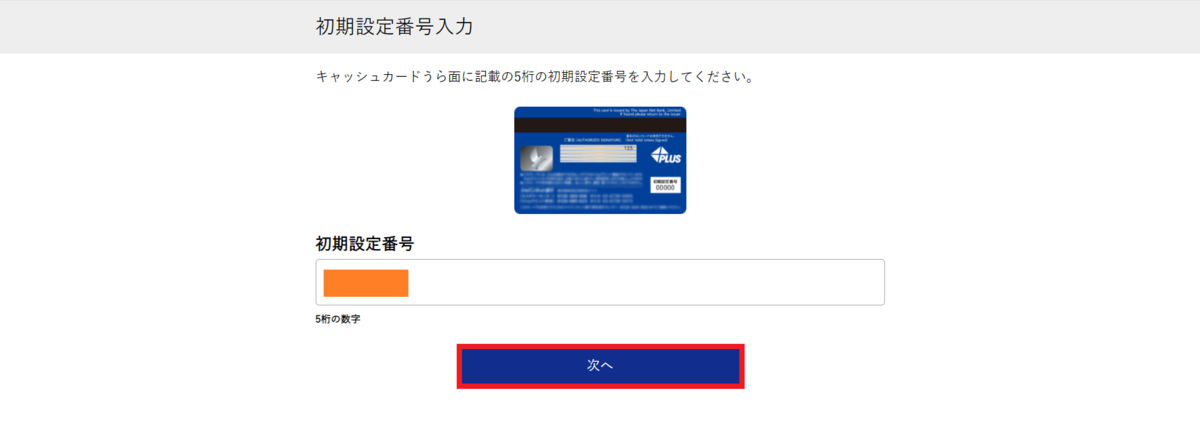
カード裏面に表示されている【初期設定番号】を入力し、【次へ】をクリックします。
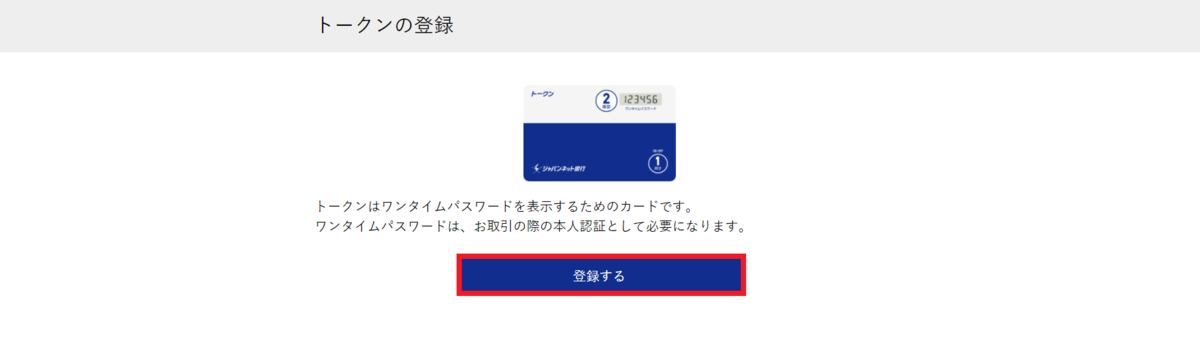
続いて、トークンを登録しますので【登録する】をクリックします。
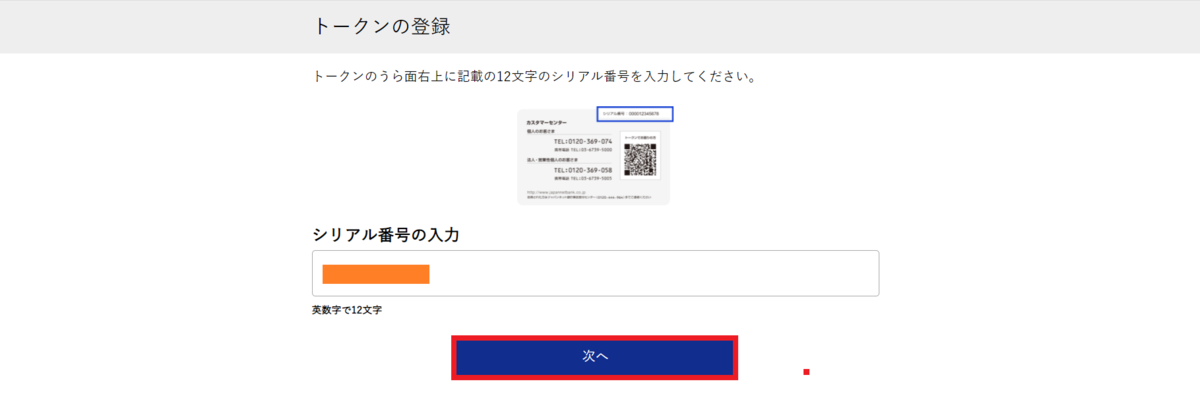
カード裏面に表示されている【シリアル番号】を入力し、【次へ】をクリックします。
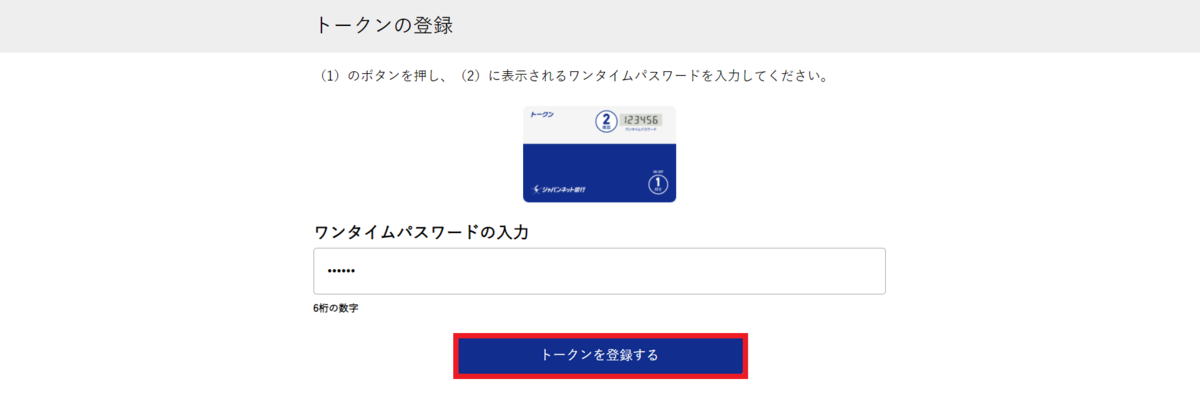
カードの【ON/OFF】を押すと【ワンタイムパスワード】が表示されます。
その数字を入力し、【トークンを登録する】をクリックします。
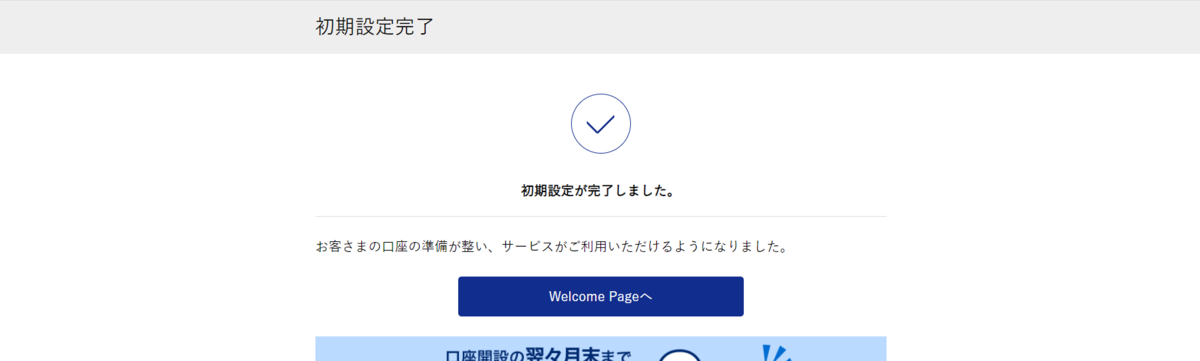
初期設定完了の画面に移って、無事終了です。
また、同時にメールも届きますので確認しておきましょう。
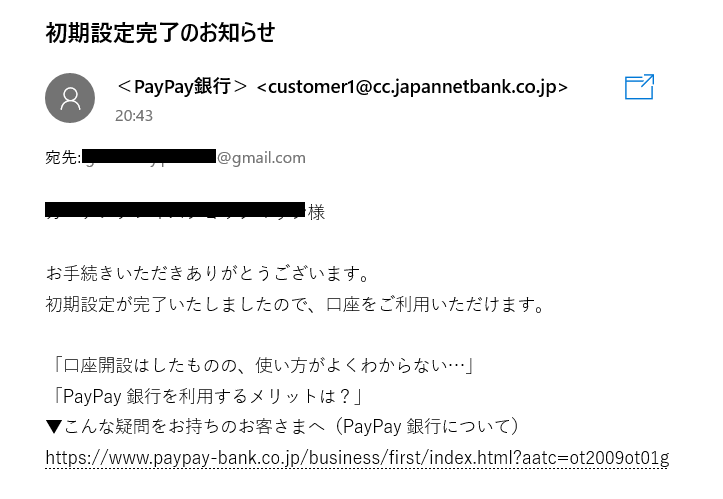
さいごに
いかがだったでしょうか。簡単でしたよね!
ネット上で口座開設できるのは、時間の無い人にとってはとても助かります。
ぜひ、怖がらずに挑戦していきましょう。
それでは、またお会いしましょう。